Dauert das Laden Ihrer WordPress-Website zu lange? Wissen Sie, dass eine langsame Website Ihre SEO- und Benutzererfahrung beeinträchtigt?
Es gibt mehrere Möglichkeiten, Ihre Website zu beschleunigen, außer durch die Verwendung von Plugins. Eine Möglichkeit besteht darin, den Browser-Cache zu nutzen, und eine andere darin, Ihre Dateien zu komprimieren.
Beides kann durch Ändern und Optimieren der Datei .htaccesserreicht werden.
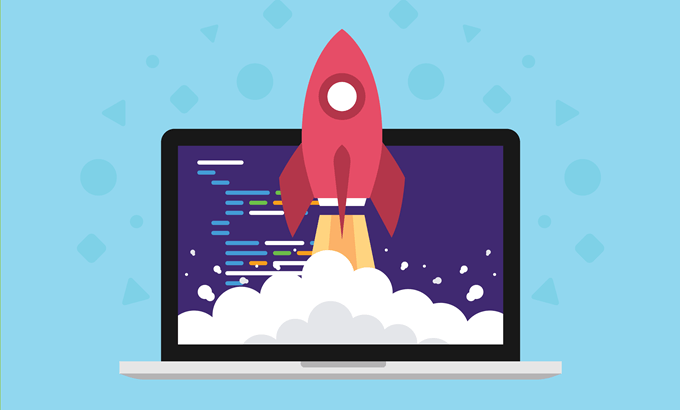
Was ist ein Browser-Cache?
Wenn jemand Ihre Website besucht, werden Dateien heruntergeladen und in einem gespeichert Temporärer Speicherort.
Die Dateitypen umfassen alle Dokumente, aus denen Ihre Website besteht, z. B. HTML-, Bild-, JavaScript- und CSS-Dateien. Der Browser-Cache bezieht sich auf diesen temporären Speicherort für die heruntergeladenen Dateien.
Wenn der Cache voll ist, belegt er zu viel Speicherplatz auf dem Computer des Besuchers. Dies führt zu einem langsamen Browser und einer Website, deren Laden zu lange dauert.
In_content_1 all: [300x250] / dfp: [640x360]->Glücklicherweise gibt es eine Möglichkeit, dies zu beheben, indem Sie Ihre .htaccess-Datei bearbeiten.
Was Sie zuerst tun sollten
Bevor Sie mit der Bearbeitung Ihrer .htaccess-Datei beginnen, Beachten Sie die folgenden Vorsichtsmaßnahmen:
Sie können jetzt Code über verwenden Ihre .htaccess-Datei, um Ihrer WordPress-Installation mitzuteilen, dass statische Dateien länger zwischengespeichert werden sollen, damit Besucher wieder auf Ihre Website gelangen. Sie können entweder cPanel oder FTP verwenden. Beachten Sie die nachstehenden Anweisungen.
Wenn Sie Zugriff auf Ihre .htaccess-Datei haben, verwenden Sie die zusätzlichen Anweisungen, um Ihre Änderungen vorzunehmen.
Verwenden von cPanel
Melden Sie sich bei cPanel auf Ihrer Website an. Sie können normalerweise dorthin gelangen, indem Sie yourdomain.com/cPanelin Ihren Webbrowser eingeben.
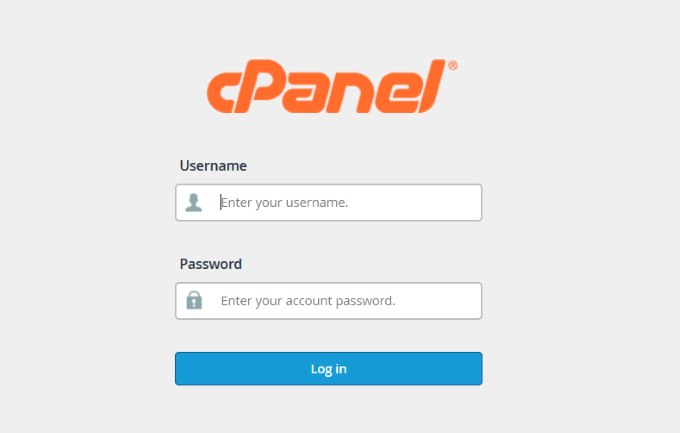
Melden Sie sich mit dem Benutzernamen und dem Passwort an, die Sie bei der Installation von WordPress in Ihrer Domain erhalten haben. Sobald Sie angemeldet sind, suchen Sie und klicken Sie auf Dateimanager.

Ihre .htaccess-Datei befindet sich im Stammverzeichnis. Der Punkt vor dem Dateinamen zeigt an, dass es sich bei Ihrer WordPress-Installation um eine versteckte Datei handelt. Stellen Sie sicher, dass das Kontrollkästchen Versteckte Dateien anzeigenaktiviert ist.
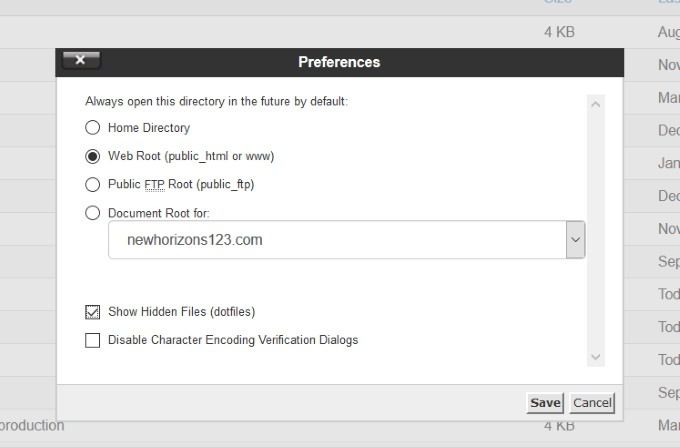
Sie sollten eine Kopie Ihrer Datei erstellen, bevor Sie sie bearbeiten. Wenn Sie einen Fehler machen, können Sie Ihre Website zum Absturz bringen. Um eine Kopie zu erstellen, klicken Sie auf .htaccessund markieren Sie sie. Um eine Kopie zu speichern, klicken Sie auf die Download-Schaltfläche im oberen Menü.
Nachdem Sie Ihre Kopie erstellt haben, können Sie die Datei jetzt bearbeiten. Klicken Sie in Ihrem cPanel-Dateimanager mit der rechten Maustaste auf die .htaccess-Datei und klicken Sie auf Bearbeiten.
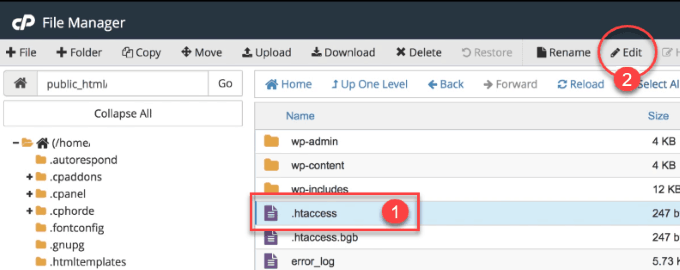
Verwenden von FTP
Sie können Ihre .htaccess-Datei auch mit einem FTP-Client bearbeiten. Ein beliebter FTP-Client ist FileZilla, der im folgenden Beispiel verwendet wird.
Öffnen Sie zunächst Ihren FTP-Client und fügen Sie ihn in Ihren Host ein. Dies ist normalerweise Ihre Domain-Adresse, Ihr Benutzername und Ihr Passwort. Wenn Sie sich nicht sicher sind, was es ist, wenden Sie sich an Ihren Webhost.

Gehen Sie folgendermaßen vor, um auf Ihre .htaccess-Datei zuzugreifen, diese zu kopieren und zu bearbeiten:
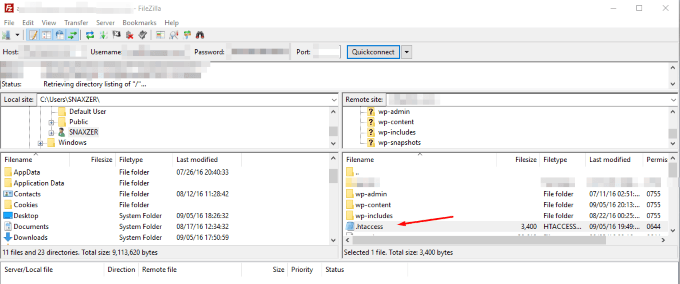
Wenn Sie einen Fehler gemacht haben, funktioniert Ihre Website nicht. Laden Sie die Sicherungsdatei hoch, um das Problem zu beheben.
Jetzt können Sie Änderungen an Ihrer .htaccess-Datei vornehmen, um Ihre WordPress-Site zu beschleunigen.
Komprimieren Sie Ihre Dateien mit Gzip
Durch Gzip-Komprimierung werden Ihre Dateien erstellt kleiner und hilft ihnen, schneller zu laden. Durch Hinzufügen des folgenden Codes zu Ihrer .htaccess-Datei (unter dem aktuellen Code) mithilfe von gzip werden CSS-, HTML- und PHP-Dateien komprimiert.
<IfModule mod_deflate.c># Compress HTML, CSS, JavaScript, Text, XML and fonts AddOutputFilterByType DEFLATE application/javascript AddOutputFilterByType DEFLATE application/rss+xml AddOutputFilterByType DEFLATE application/vnd.ms-fontobject AddOutputFilterByType DEFLATE application/x-font AddOutputFilterByType DEFLATE application/x-font-opentype AddOutputFilterByType DEFLATE application/x-font-otf AddOutputFilterByType DEFLATE application/x-font-truetype AddOutputFilterByType DEFLATE application/x-font-ttf AddOutputFilterByType DEFLATE application/x-javascript AddOutputFilterByType DEFLATE application/xhtml+xml AddOutputFilterByType DEFLATE application/xml AddOutputFilterByType DEFLATE font/opentype AddOutputFilterByType DEFLATE font/otf AddOutputFilterByType DEFLATE font/ttf AddOutputFilterByType DEFLATE image/svg+xml AddOutputFilterByType DEFLATE image/x-icon AddOutputFilterByType DEFLATE text/css AddOutputFilterByType DEFLATE text/html AddOutputFilterByType DEFLATE text/javascript AddOutputFilterByType DEFLATE text/plain AddOutputFilterByType DEFLATE text/xml # Remove browser bugs (only needed for really old browsers) BrowserMatch ^Mozilla/4 gzip-only-text/html BrowserMatch ^Mozilla/4\.0[678] no-gzip BrowserMatch \bMSIE !no-gzip !gzip-only-text/html Header append Vary User-Agent </IfModule>
Vergessen Sie nicht, auf „Speichern“ zu klicken Änderungen. ”
Browser-Caching
Wenn jemand Ihre Website besucht, lädt der verwendete Browser alle Dateien herunter, die mit der Seite verknüpft sind, auf die er zugreift.
Wenn Sie den Browser-Cache nutzen, möchten Sie nur die erforderlichen Dateien und keine unnötigen Ressourcen herunterladen. Dies sind normalerweise das Design und der Stil Ihrer Seite und manchmal auch JavaScript-Funktionen.
Wenn Sie den Browser-Cache verwenden, weisen Sie Ihren Server an, Teile Ihrer Webseite zu ignorieren, die zuvor für wiederkehrende Besucher heruntergeladen wurden.
Um Ihre .htaccess-Datei zu bearbeiten, suchen Sie sie und erstellen Sie zwei Kopien auf die gleiche Weise wie beim Komprimieren Ihrer Dateien mit einem FTP-Client oder cPanel.
Behalten Sie eine Kopie bei der ursprünglichen .htaccess-Datei, falls Probleme mit den Änderungen auftreten. Nehmen Sie Ihre Änderungen in der anderen Kopie vor.
Fügen Sie den folgenden Code unterhalb des aktuellen Inhalts Ihrer .htaccess-Datei hinzu:
<IfModule mod_expires.c>ExpiresActive On ExpiresDefault A0 <FilesMatch "\.(txt|xml|js)$"> ExpiresDefault A691200 </FilesMatch> <FilesMatch "\.(css)$"> ExpiresDefault A691200 </FilesMatch> <FilesMatch "\.(flv|ico|pdf|avi|mov|ppt|doc|mp3|wmv|wav|mp4|m4v|ogg|webm|aac)$"> ExpiresDefault A691200 </FilesMatch> <FilesMatch "\.(jpg|jpeg|png|gif|swf|webp)$"> ExpiresDefault A691200 </FilesMatch> </IfModule> <IfModule mod_headers.c> <FilesMatch "\.(txt|xml|js)$"> Header set Cache-Control "max-age=691200" </FilesMatch> <FilesMatch "\.(css)$"> Header set Cache-Control "max-age=691200" </FilesMatch> <FilesMatch "\.(flv|ico|pdf|avi|mov|ppt|doc|mp3|wmv|wav|mp4|m4v|ogg|webm|aac)$"> Header set Cache-Control "max-age=691200" </FilesMatch> <FilesMatch "\.(jpg|jpeg|png|gif|swf|webp)$"> Header set Cache-Control "max-age=691200" </FilesMatch> </IfModule>
Vergessen Sie nicht, auf Speichernzu klicken
Wenn Sie Ihre Dateien komprimieren und den Browser-Cache nutzen, wird die Ladezeit Ihrer Webseiten erheblich verkürzt. Dies hilft Ihrer Website, bei der Suche einen höheren Rang einzunehmen und das Nutzererlebnis zu verbessern. Niemand möchte länger als ein paar Sekunden warten, bis eine Seite geladen ist.